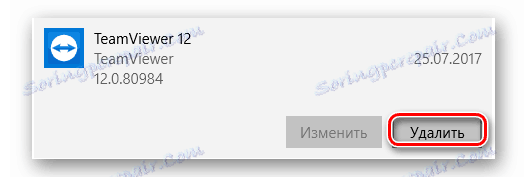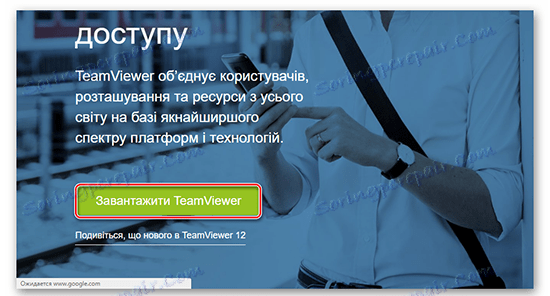Решавање проблема "Нема везе" у ТеамВиеверу
Грешке у програму ТеамВиевер - нису неуобичајене, поготово у најновијим верзијама. Корисници су почели да се жале да, на примјер, немогуће је успоставити везу. Разлози за то могу бити маса. Хајде да покушамо да схватимо главно.
Садржај
Узрок 1: застарела верзија програма
Неки корисници су приметили да се може десити грешка у недостатку везе са сервером и слично ако је инсталирана стара верзија програма. У том случају, то морате урадити:
- Избришите стару верзију .
- Инсталирање нове верзије програма .
- Провера. Грешке повезане с везом морају нестати.
Разлог 2: Блокирање "заштитног зида"
Још један уобичајени разлог је блокирање Интернет везе од стране Виндовс заштитног зида. Проблем је решен на следећи начин:
- У Виндовс претраживању налазимо "Фиревалл" .
- Отварамо га.
- Заинтересовани смо за ставку "Омогућавање интеракције са апликацијом или компонентом у заштитном зиду Виндовса" .
- У прозору који се отвори, потребно је да пронађете ТеамВиевер и подесите цхецкмаркове као на екрану.
- Остаје притиснути "ОК" и то је то.
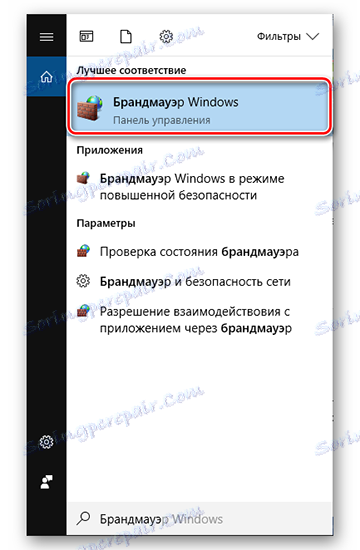

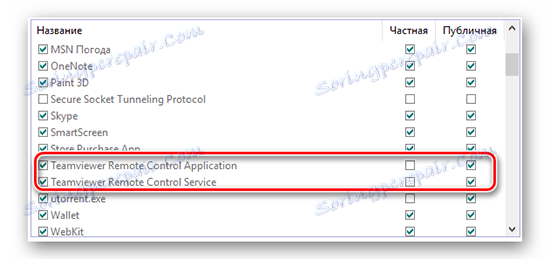
Разлог 3: Нема интернет везе
Као опција, веза са партнером може бити немогућа због недостатка Интернета. Да бисте проверили ово:
- У доњем панелу кликните на икону Интернет везе.
- Проверавамо да ли је рачунар повезан на Интернет или не.
- Уколико тренутно нема интернетске везе, потребно је да контактирате добављача и разјасните разлог или само сачекајте. Ипак, као опција, можете покушати да рестартујете рутер.

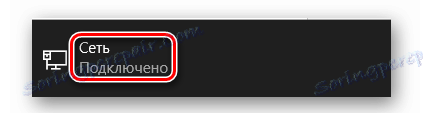
Разлог 4: Технички рад
Можда тренутно постоје технички радови на серверима програма. Можете сазнати посетити службену веб страницу. Ако је то случај, покушајте да направите везу касније.
Разлог 5: Неправилан рад програма
Често се дешава да из неког непознатог разлога програм престане да ради како треба. У овом случају само поновна инсталација ће помоћи:
Додатно: након уклањања, то је пожељно очистите регистар од записа које је оставио ТеамВиевер. Да бисте то урадили, можете пронаћи многе програме тог типа ЦЦлеанер и други .
Закључак
Сада знате како се бавити проблемом везе у ТеамВиеверу. Не заборавите на прву ствар да прво проверите везу са Интернетом, а затим грешите на програму.